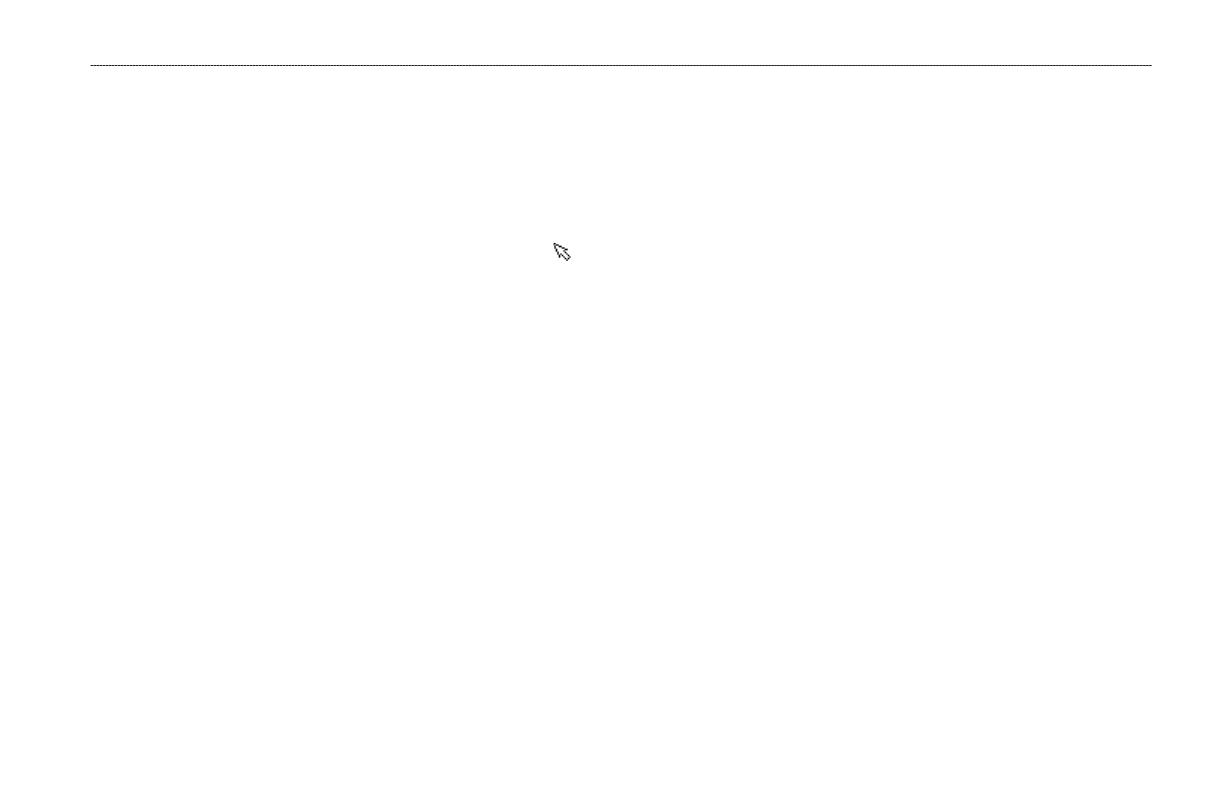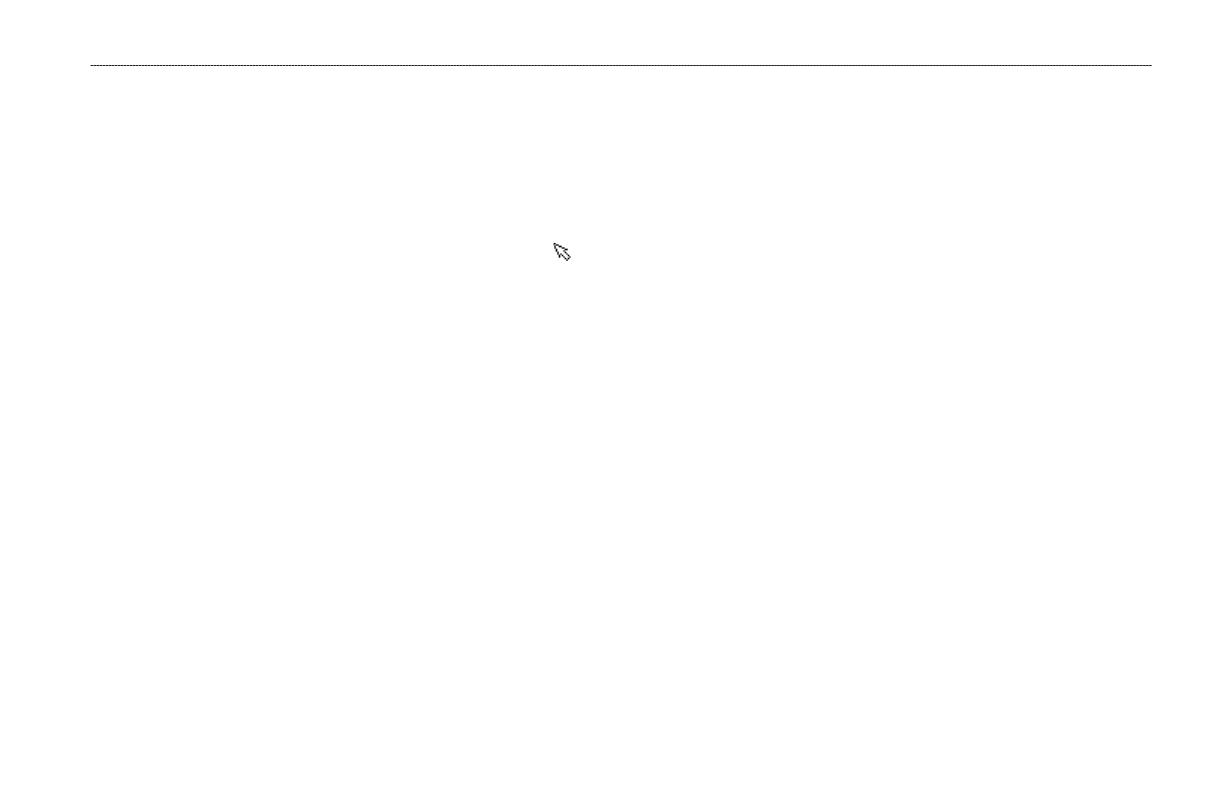
GPS 152H Schnellstartanleitung 3
3. WählenSieNeuer Wegpunkt.
4. Markieren Sie mithilfe der
Wipptaste das Koordinatenfeld.
5. Ändern Sie die Standardvorgaben für Symbol, Namen oder Tiefe des
Wegpunkts,indemSiemitder
Wipptaste das Feld markieren, das Sie
ändern möchten, und den Text dann eingeben.
6. WählenSie
OK,umdenWegpunktzuspeichern.
Erstellen von Wegpunkten auf der Kartenseite
1. VerwendenSieaufderKartenseitedieWipptaste,umdenZeiger( ) an
diePositionzuverschieben,anderSieeinenWegpunkterstellenmöchten.
2. Halten Sie die Taste
Enter/Markgedrückt,bisdieSeite„NeuerWegpunkt“
angezeigtwird.
3. Ändern Sie die Standardvorgaben für Symbol, Namen oder Tiefe des
Wegpunkts,indemSiemitder
Wipptaste das Feld markieren, das Sie
ändern möchten, und den Text dann eingeben.
4. WählenSie
OK,umdenWegpunktzuspeichern.
Löschen von Wegpunkten
1. DrückenSieaufeinerderHauptseitenzweimaldieTasteMenu.
2. Markieren Sie
Wpt.
3. Markieren Sie
Nach Namen oder Näheste(r).
4. WählenSiedenWegpunktaus,denSielöschenmöchten.
5. WählenSie
Löschen > OK.
Navigieren zu einem Zielort
Damit Sie von der aktuellen Position zum Ziel navigieren können, muss das
Ziel zunächst als Wegpunkt gespeichert werden.
So navigieren Sie zu einem Wegpunkt:
1. Drücken Sie auf einer der Hauptseiten die Taste NAV/MOB.
2. WählenSie
Gehe zum Wegpunkt aus.
3. Markieren Sie
Nach Namen oder Näheste(r).
4. WählenSiedenWegpunktaus,zudemSienavigierenmöchten.
5. WählenSie
Gehe zu.VerwendenSiedieKarten-,Kompass-,Autobahn-
oderZahlenseite,umzumZielzunavigieren.
Erstellen von Routen aus einer Liste von Wegpunkten
1. DrückenSieaufeinerderHauptseitenzweimaldieTasteMenu.
2. Markieren Sie
Route, und drücken Sie die Taste Menu.
3. WählenSie
Neue Route aus.
4. WählenSiedasersteleereFeldinderListederWegpunkteaus.
5. WählenSieausdenListen
Nach Namen oder Näheste(r)einenWegpunkt
aus.
6. WählenSie
OK.
7. WählenSieweitereWegpunkteaus,bisSiedenletztenPunktderRoute
ausgewählthaben.
8. Drücken Sie die Taste
Quit, um die Route zu speichern.
Starten Sie die Navigation auf der Route, indem Sie die Taste NAV/MOB
drücken und die Route auswählen.